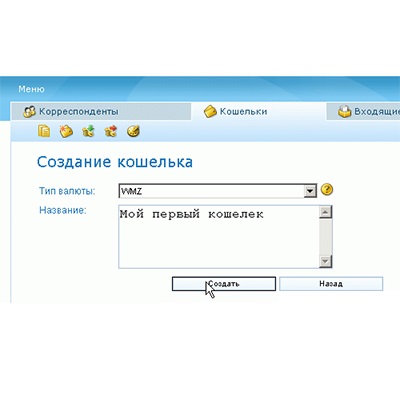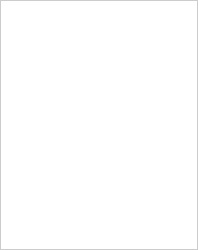

Платіжна система WebMoney: реєстрація нового користувача

Спосіб перший - Стандартна реєстрація в системі WebMoney (через сайт)
Для реєстрації, зайдіть на сторінку сайту WebMoney і виконайте наступні дії:
1) Знайдіть зелену кнопку «Реєстрація». Тисніть на неї
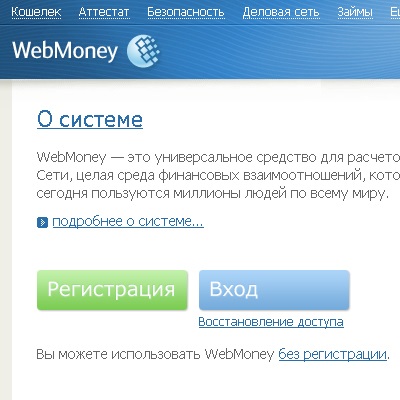
2) Далі вводимо номер свого мобільного, тиснемо «Продовжити»
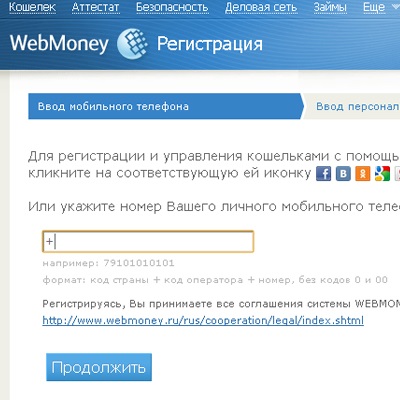
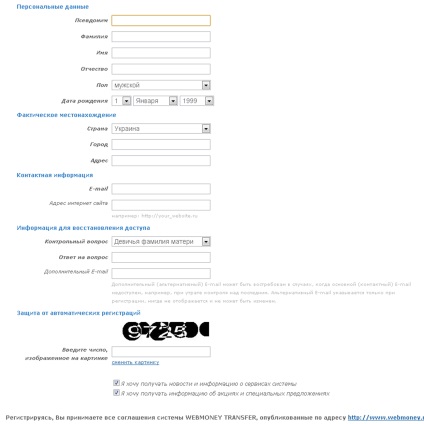
4) У запропонованому вікні перевірте ще раз інформацію, яку ви ввели на попередньому кроці.
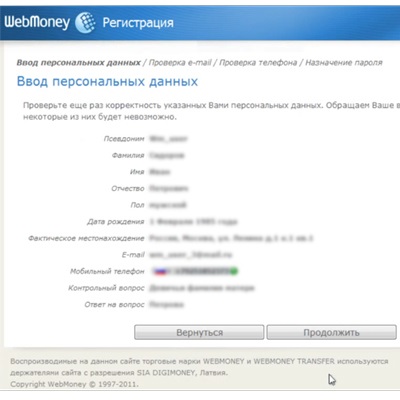
5) На електронну пошту, яку ви вказали, системою WebMoney було відправлено лист з реєстраційним кодом, який ви повинні ввести в спеціальне поле або перейти по посиланню. Якщо виникли якісь проблеми з відправкою листа або введенням коду, ви можете знову відправити код. Також, якщо при реєстрації було вказано неправильний email, у вас є можливість знову його ввести.
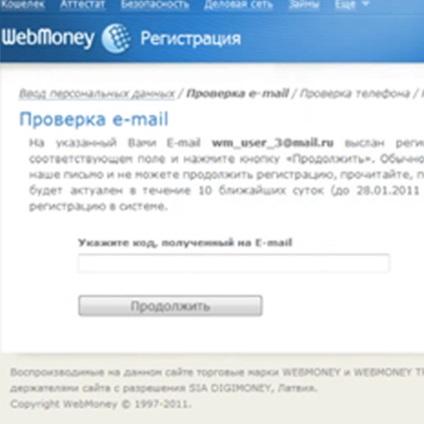
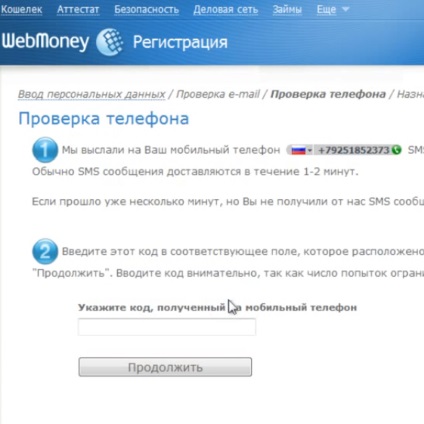
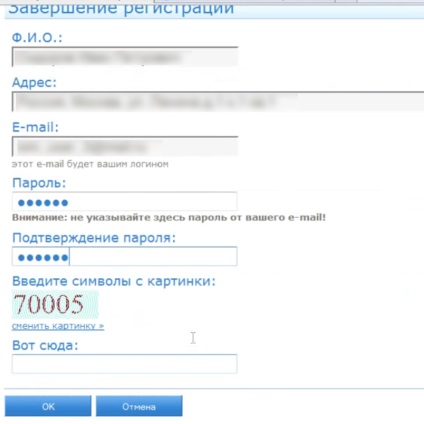
3) Натиснути на зелену кнопку «Реєстрація»
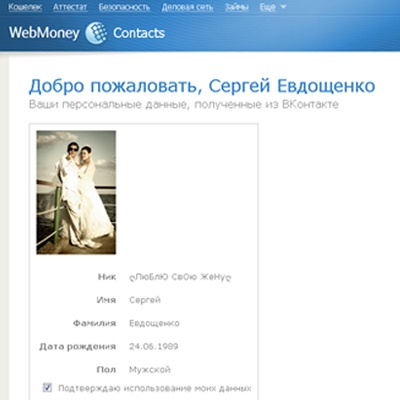
6) Виберіть друзів, яким ви хочете відправити пропозиції додати вас до списку контактів в сервісі WebMoney Transfer, тисніть «Далі», і ще раз «Далі»
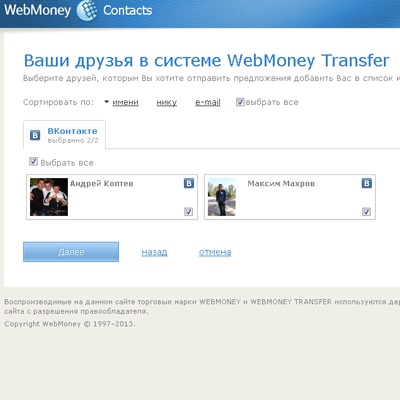
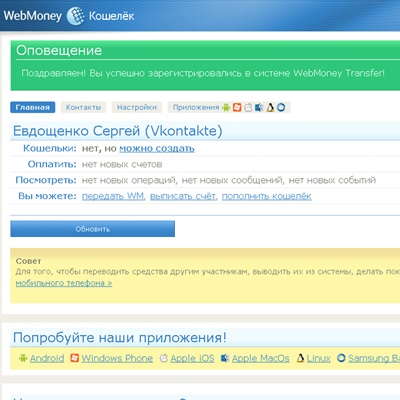
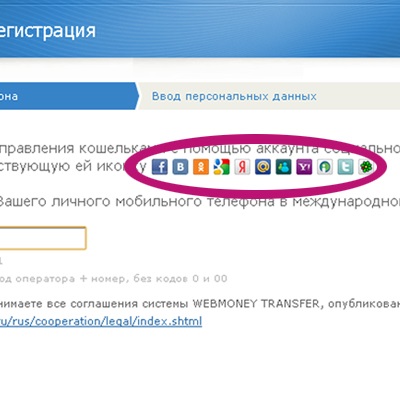
Як завести WebMoney гаманець, реєстрація WebMoney гаманця
Після того, як ви пройшли реєстрацію WebMoney вам необхідно завести WebMoney гаманець з необхідною вам валютою. Це дуже просто.
1) На сторінці вашого профілю натисніть на лінк «можна створити»
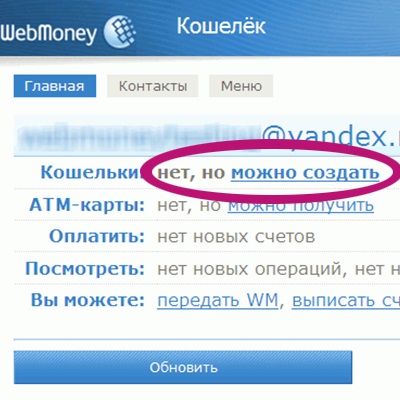
2) Виберіть валюту гаманця, прийміть умови угоди і натисніть «Створити»
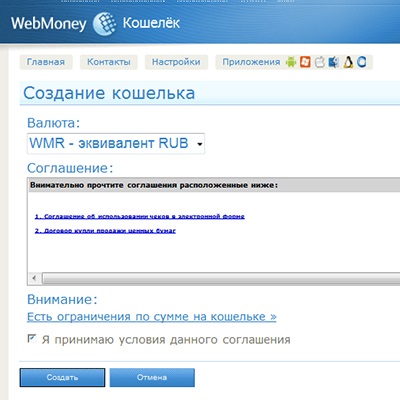
Ви пройшли реєстрацію, WebMoney гаманець створений. Номер WebMoney гаманця вказано в дужках в рядку «Гаманці».
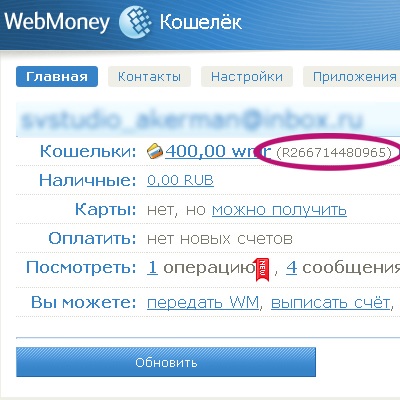
Важливо відзначити, що в управлінні електронними гаманцями (створення, поповнення, переказ коштів та ще багато іншого) бере участь спеціальна програма - так званий Кіпер (Keeper).

Їх існує кілька видів:
Як додати гаманець WebMoney за допомогою Keeper Classic.
Для цього вам потрібно виконати кілька дій:
1) Якщо на вашому комп'ютері немає програми Keeper Classic, зайдіть на цю сторінку, скачайте останню версію, встановіть і запустіть її згідно з інструкціями, описаним на сайті.
3) Після запуску програми у вкладці «Гаманці» натисніть кнопку «Створити».
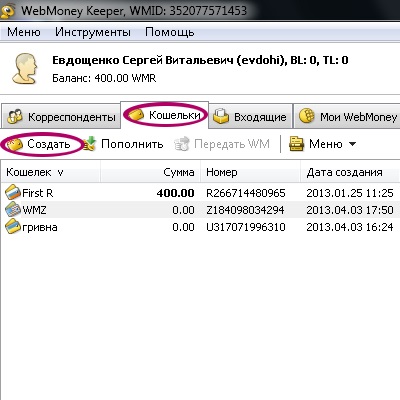
4) Зі списку виберіть валюту гаманця, задайте йому ім'я і натисніть «Далі».
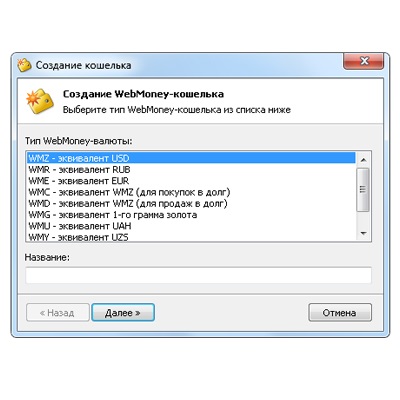
5) Прийміть умови угоди, натисніть «Далі», потім «Готово»
6) Тепер у вас створений ще один електронний гаманець. У Keeper Classic на відміну від Keeper Mini можна створювати по кілька гаманців з різними типами валют.
Як створити гаманець за допомогою Keeper light
Тут все ще простіше. Якщо у вас не встановлений Keeper Light, встановіть його згідно з інструкціями на цьому сайті. або на сторінці в Вікіпедії. Потім зайдіть в Keeper Light своїм логіном і паролем, виберіть пункт Меню - Гаманці - Створити новий, потім прийміть умови угоди, натисніть «Далі» і «Завершити».